
PC Engine apu4をブリッジ接続で透過見える化ボックスにしてみた
今回は趣向を変えましてUbuntu18.04によるブリッジ接続方法について解説したいと思います。本ブログで頻繁に登場するPC Engine社製 apu4の設置方法をご紹介したいと思います。我が家のapu4は、図1の場所に配置されています。
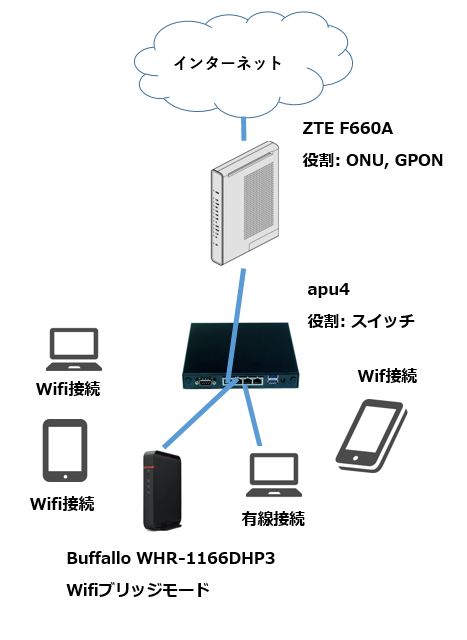
apu4のポート接続は図2の通りとなります。
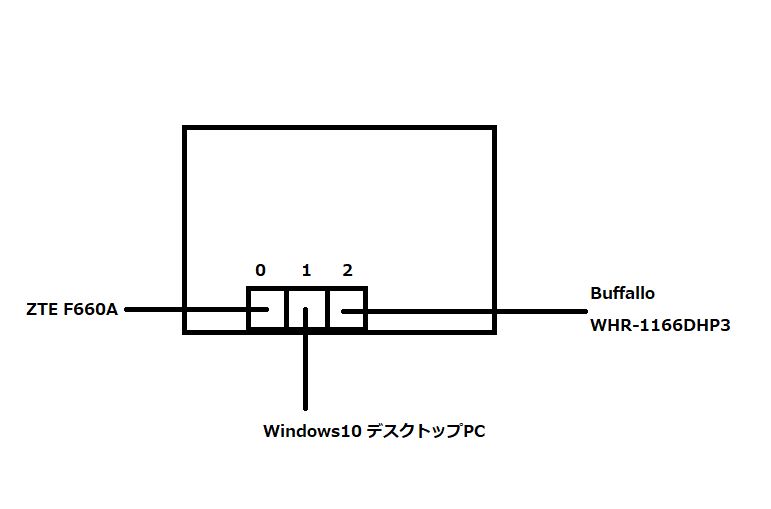
apu4の0番~2番ポートはブリッジ設定になっています。apu4には、ubuntu18.04をインストールしております。設定は以下の通りです。
apu4:/etc/netplan$ more 01-netcfg.yaml
# This file describes the network interfaces available on your system
# For more information, see netplan(5).
network:
version: 2
renderer: networkd
ethernets:
enp1s0:
addresses: []
enp2s0:
addresses: []
enp3s0:
addresses: []
enp4s0:
addresses: []
bridges:
br0:
addresses: [192.168.1.254/24]
gateway4: 192.168.1.1
nameservers:
addresses: [192.168.1.1, 8.8.8.8]
interfaces: [enp1s0, enp2s0, enp3s0, enp4s0]
parameters:
stp: false
forward-delay: 0
gateway4の192.168.1.1は、ZTE 660AでDNSも兼ねます。
apu4は物理ポートが4つあります。上記の通り全てのポートをbr0に設定しています。つまり、br0を監視対象にすれば家の全デバイスの通信トラフィックを収集することが出来ます。apu4にUbuntuをインストールする方法ですが、こちらを参照すればうまくいきますよ。是非PC Engineからapu4を仕入れて実装してみましょう!
(Visited 682 times, 1 visits today)
The following two tabs change content below.


【好きなもの】
インフラ技術が好き。古いものが好き。
【生きてきたフィールド】
システム運用、ソフトウェア開発、ミドルウェア検証、OSSサポート、プリセールスエンジニア、プロジェクトマネジメント
【このサイトでの役割】
サイト管理者。
最新記事 by 伊集院 (全て見る)
- 【暗号化通信(TLS)を復元できる】WIRESHARK達人への道 第二十五歩 暗号化通信(TLS)を復号する方法 - 1月 1, 2023
- 【詳細版】NSM(ネットワークセキュリティモニタ)、Zeekとは? - 9月 1, 2022
- 【簡易版】OSSネットワークセキュリティモニタZeekとは? - 8月 26, 2022